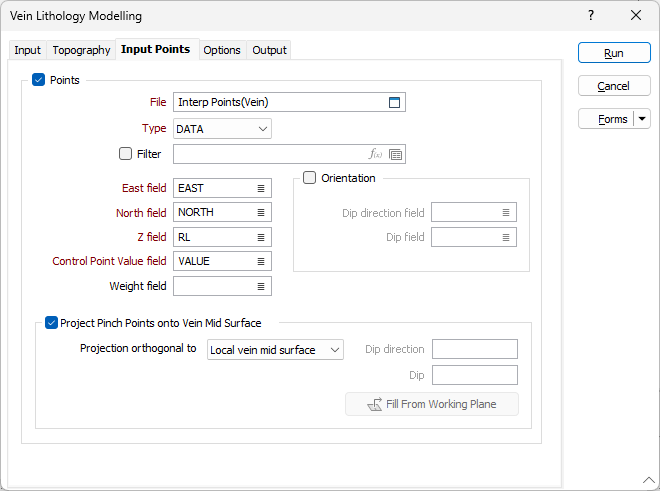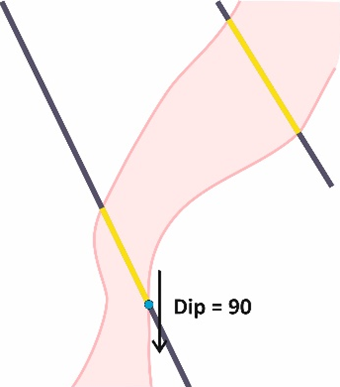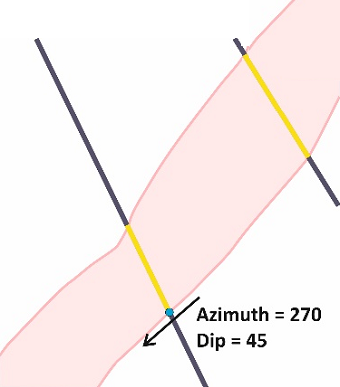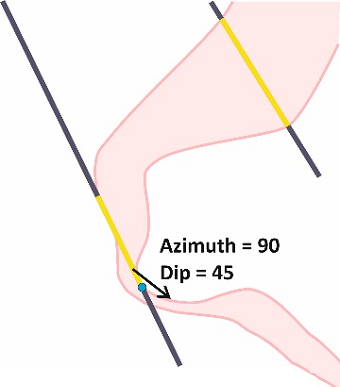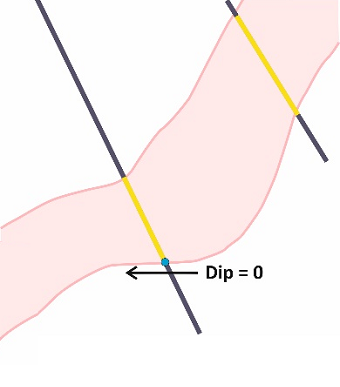Вставить точки
Используйте вкладку Точки ввода, чтобы указать набор точек, которые можно использовать для ограничения поверхности
Примечание: Дополнительные вводные точки с нулевым значением обрабатываются как точки выклинивания, независимо от параметра Когда код жилы отсутствует на вкладке «Параметры». То есть, если указаны дополнительные вводные точки с нулевым значением и выбрано «Игнорировать» для параметра Когда отсутствует код жилы, тогда вена будет выклиниваться в местах, обозначенных дополнительными входными точками, но не там, где скважины не содержат какие-либо контактные интервалы.
Точки
Установите этот флажок, чтобы ограничить процесс моделирования таким образом, чтобы поверхность модели совпадала с набором входных точек.
Файл
Двойным щелчком мыши (либо с помощью кнопки поиска) выберите Файл ввода. Обычно Типом файла ввода является файл DAT, содержащий точечные данные опробования. Поддерживаются также другие типы файлов, включая Инклинометрию, Структуру и Отчет.
You can also click the Pick from Vizex button to collapse the form and interactively select a layer containing the file to be inserted and return to the form.
You can optionally apply a Filter to the records in the file.
Примечание: Для атрибутов на вкладке вы можете выбрать значение с помощью кнопки списка или щелкнуть правой кнопкой мыши и выбрать Изменить выражение, чтобы открыть Редактор выражений и использовать выражение. Обратите также внимание на информацию в Атрибут имени поля вывода .
Поля Восточных, Северных и Z координат
Укажите имена полей файла точек, в которых хранятся Северные, Восточные и Z координаты.
Ориентация
Ориентация созданного каркаса зависит от падения и направления падения точек или строк во входном файле.
Используйте входные данные для включения структурной информации (падения и направления падения) в точки, и поверхность будет соответствовать этой ориентации. Задайте ориентацию, которая является перпендикулярной к поверхности, где она совпадает с вводными точками.
Дважды щелкните (или щелкните значок списка), чтобы выбрать имя поля Направление падения (см. Падение и направление падения). Доступный диапазон направления падения составляет 0–360 градусов.
Дважды щелкните (или щелкните значок списка), чтобы выбрать имя поля падения (см. Падение и направление падения). Доступный диапазон углов падения составляет 90-(-90) градусов.
Любое направление падения или значения падения за пределами указанных диапазонов (т. е. отрицательные падения) игнорируются, и после завершения обработки отображается предупреждающее сообщение.
Примеры использования, вид в поперечном разрезе:
|
Направление падения = 270, падение =90 |
Направление падения = 270, падение = 45 |
|
|
|
|
Направление наклона = 90, наклон = 45 |
Направление падения = 270, падение =0 |
|
|
|
Значение контрольной точки
Выберите поле в файле, в котором хранится значение контрольной точки. Это значение является необязательным при выборе параметра Ориентация, в противном случае оно обязательно.
Если указано имя поля, значение, содержащееся в этом поле, будет определять поведение модели Vein:
-
Положительные значения (+1) изменят поверхность висячего блока модели Vein.
-
Отрицательные значения (-1) изменяют поверхность лежачего блока модели Vein.
-
Нулевые значения (0) обозначают точки защемления в модели, что заставляет приложение зажимать вену в этой точке.
-
Если значение поля оставлено ПУСТЫМ для отдельных записей во входном файле DAT, то эти входные точки не будут контролировать расположение поверхностей вен.
Weight field
Use the Weight field option to select the field in the input file which contains the Weight attribute, if required.
In some cases, custom data points may contain a Weight attribute which is useful where a guide which does not need not be honoured exactly is required by the modeller. This is especially useful where the Snap to data option is enabled and you do not want the resulting wireframe to snap to the custom data points.
With a Weight field selected, if the weight attribute for a custom data point has a value of less than 1, it will not be snapped onto.
Спроецировать точки выклинивания на срединную поверхность жилы
Выберите эту опцию, чтобы выбрать один из следующих вариантов проекции на плоскость:
| Опция | Описание |
|---|---|
| Срединная поверхность локальной жилы | Точки выклинивания проецируются ортогонально срединной поверхности жилы в соответствии с ее локальной кривизной. Это опция по умолчанию. |
| Плоскость точек выклинивания | Направление проекции ортогонально плоскости наилучшего соответствия точек выклинивания. Должно быть не менее 3 точек выклинивания. |
| Пользовательская плоскость | Направление проецирования ортогонально плоскости, определяемой заданными пользователем параметрами Падение и Направление падения. Если открыт подходящий слой отображения, его можно автоматически заполнить из рабочей плоскости в Визексе, нажав кнопку Заполнить из рабочей плоскости. |
| Вид сверху | Точки выклинивания проецируются вертикально. |
| Вид на север | Точки выклинивания проецируются в направлении север-юг. |
| Вид на запад |
Точки выклинивания проецируются в направлении восток-запад. |